Cómo programar una reunión de Skype

Aprenda a programar reuniones efectivas en Skype Empresarial desde Outlook o la aplicación de Skype. Siga nuestros sencillos pasos para una mejor colaboración.
Microsoft Outlook 2010 de Office 365 tiene una función orientada a ayudarlo a realizar un seguimiento de todas esas conversaciones. La función agrupa automáticamente las conversaciones por tema.
Nos guste o no, el correo electrónico se ha convertido en un medio de comunicación principal para el trabajador de la información moderno. No es raro que muchas personas envíen y reciban una gran cantidad de correos electrónicos diariamente, si no cada hora. Hacer un seguimiento de diferentes correos electrónicos sobre diferentes temas con diferentes personas puede ser una tarea abrumadora.
Tenga en cuenta que Proposal es el tema de los correos electrónicos y que toda la conversación está agrupada para facilitar la lectura. Incluso puede ver sus correos electrónicos de respuesta y las reuniones asociadas con esta conversación. Ya no tendrá que buscar en su buzón de Enviados para ver cómo respondió a un correo electrónico en particular.
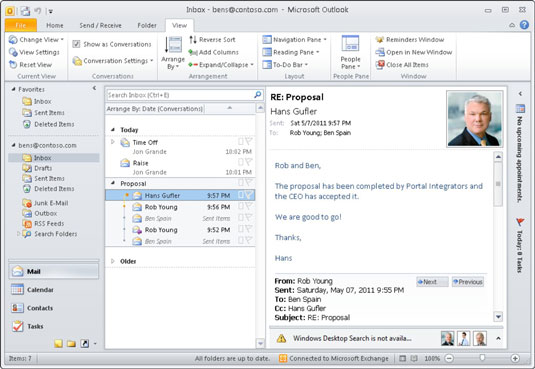
Puede activar la función Conversaciones haciendo clic en la pestaña Ver en Outlook y luego marcando la casilla de verificación 'Mostrar como conversaciones'.
Exchange Online le brinda acceso a su propio sistema de archivo de correo electrónico personal. Su archivo personal aparece como otro buzón junto a su buzón habitual. Accede a su archivo del mismo modo que accede a su buzón de correo habitual. Además de eso, cuando necesite buscar un correo electrónico antiguo, puede optar por buscar en su archivo además de en su buzón de correo habitual.
Aprenda a programar reuniones efectivas en Skype Empresarial desde Outlook o la aplicación de Skype. Siga nuestros sencillos pasos para una mejor colaboración.
Aprende a usar la función de Pegado Especial en Excel 2016 para optimizar la forma en que insertas datos en tus hojas de cálculo. Controla qué información se pega y realiza operaciones matemáticas simples con facilidad.
Descubre las funciones de Excel para convertir entre binario, octal, decimal y hexadecimal con esta tabla informativa y consejos útiles para optimizar tu trabajo.
Completa guía sobre cómo instalar y activar el complemento de Power Query en Excel 2010 y 2013, y su uso en Excel 2016. Aprende a gestionar datos de manera efectiva en Excel.
Aprende a modificar y editar bases de datos en Access 2019, incluyendo cómo nombrar campos, agregar y eliminar campos, y definir tipos de datos. ¡Optimiza tu trabajo con Access!
El comando Ir a en Word 2016 es una herramienta poderosa para navegar rápidamente a una página específica o a elementos dentro del documento. Aprende a optimizar tu flujo de trabajo con este práctico comando.
Aprende cómo resaltar fechas de fin de semana en Excel utilizando formato condicional para mejorar la gestión de tus datos de programación.
Aprenda a insertar un hipervínculo "mailto" en Excel 2010 para crear correos electrónicos de manera simple y eficiente.
Aprenda a utilizar las opciones de pegado y Pegado especial en Word 2007 para manejar eficazmente bloques de texto. Optimizando su formato y presentación.
Descubre cómo modificar un gráfico SmartArt en PowerPoint incluyendo cambios de diseño, estructura y texto. Mejora tus presentaciones con estos consejos SEO.







